Bảo vệ mình và người thân thông qua ứng dụng khai báo y tế
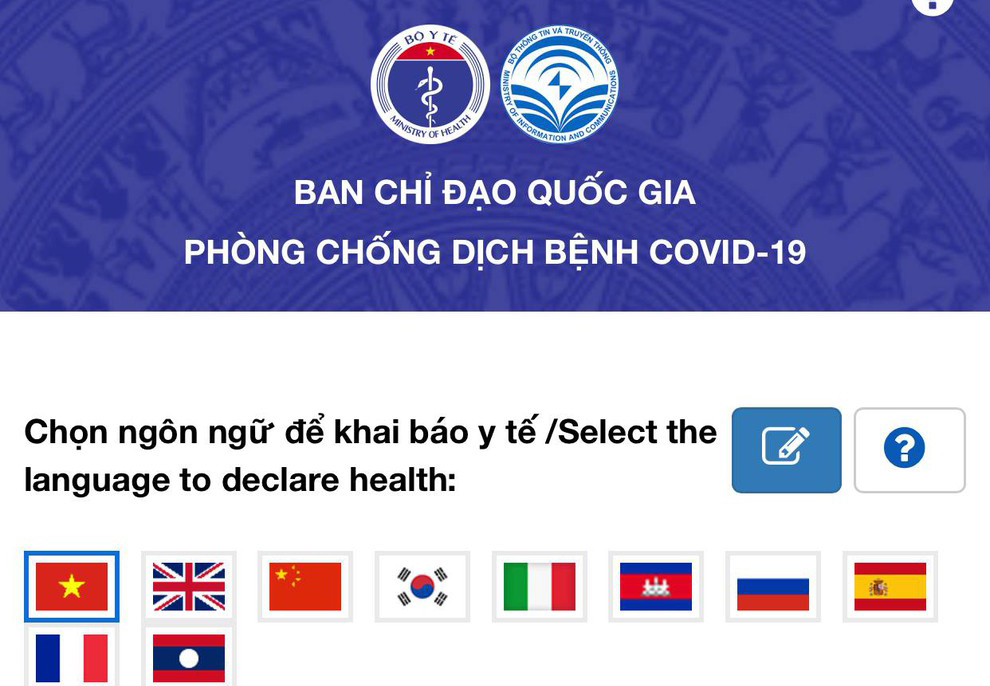
Dịch bệnh đang quay trở lại và có dấu hiệu bùng phát trên diện rộng; trong không khí cả nước đang cận kề chuẩn bị cho Tết. Nhà nước ta đang gấp rút khoanh vùng; thực hiện biện pháp cách ly để nhân dân có một cái tết đoàn viên; no ấm. Chúng ta mỗi người dân hãy cùng nhau góp sức phòng chống dịch; không phải điều gì quá to lớn. Đơn giản chỉ là bảo vệ mình để bảo vệ những người xung quanh. Hãy nhanh tay cài đặt ứng dụng khai báo ý tế để góp một phần vào công cuộc chống dịch chung của đất nước.
Ứng dụng khai báo y tế được thiết kế nhằm giúp người dân theo dõi được lịch trình di chuyển của mình; đồng thời giúp nhà nước nắm bắt và khoang vùng dịch một cách dễ hơn. Ứng dụng này được viết dành cho smart phone và miễn phí đăng ký để khuyến khích sự tham gia của người dân. Bài viết dưới đây sẽ hướng dẫn bạn cách đăng ký và sử dụng ứng dụng khai báo y tế và cụ thể là cho trường học
Đăng ký tài khoản ứng dụng khai báo y tế
Để có thể theo dõi lịch trình của mình; bạn cần có một tài khoản để mọi thông tin mà bạn cung cấp sẽ được thu thập và lưu trữ ở hệ thông cơ sở dữ liệu. Chỉ cần 3 bước thực hiện đơn giản là bạn đã có thể đăng ký thành công ứng dụng và tiến hành khai báo y tế.

Bước 1:
Nhà trường sẽ truy cập vào link cài đặt được bộ giáo dục cung cấp sẵn để đăng ký tài khoản. Thông tin đăng nhập sẽ được gửi trực tiếp cho trường. Lúc này giao diện ứng dụng sẽ hiện lên; trường điền đầy đủ thông tin vào các mục để có thể đăng ký tài khoản.
Bước 2:
Sau đó, trong giao diện nhấn vào Quản lý giáo dục tên trường > Công cụ hỗ trợ > Công cụ khác > Danh Sách Mã Định Danh, Mật Khẩu Mặc Định.
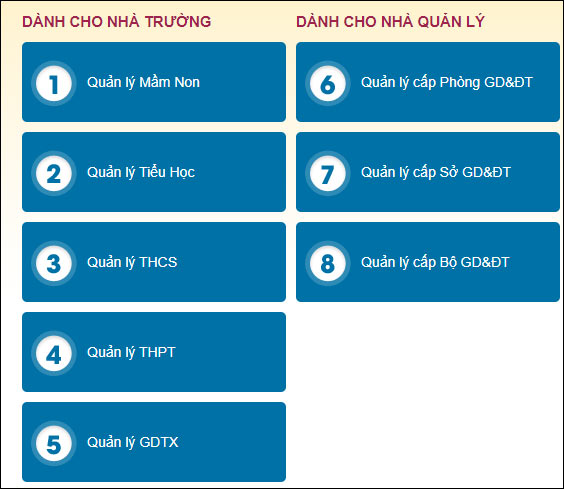
Với các trường đang sử dụng CSDL mở rộng thì nhấn Quản lý giáo dục tên trường > Công cụ hỗ trợ > Công cụ khác > Danh Sách Mã Định Danh, Mật Khẩu Mặc Định.
Bước 3:
Trong phần Danh Sách Mã Định Danh, Mật Khẩu Mặc Định chọn mục Trường. Lúc này hiển thị thông tin UserName và Mật khẩu chính là thông tin đăng nhập Ứng dụng An toàn Covid-19.
Hướng dẫn sử dụng cho trường học
Bước 1:
Sau khi nhà trường đã đăng ký tài khoản cơ sở dữ liệu cho ứng dụng khai báo y tế trên máy tính; thì sau đó sẽ tiến hành tải ứng dụng về điện thoại để đăng nhập và sử dụng. Ứng dụng được viết cho cả hệ điều hành Android và iOS; nên vô cùng thuận lợi cho người dùng.
Bước 2:
Ngôn ngữ mặc định của ứng dụng là tiếng anh; để thuận tiện trong quá trình sử dụng bạn có thể chuyển sang tiếng việt. Vào mục Setting > Language để chọn ngôn ngữ Tiếng Việt. Để thay đổi mật khẩu, nhấn Cài đặt > Đổi mật khẩu rồi nhập mật khẩu cũ và mới.
Bước 3:
Sau đó chúng ta tiến hành đánh giá an toàn cho địa điểm trường học. Nhấn Kiểm tra > TEMPLATES > Chống dịch Covid19. Nhấn chọn Checklist cho đơn vị Trường học cần thực hiện đánh giá.
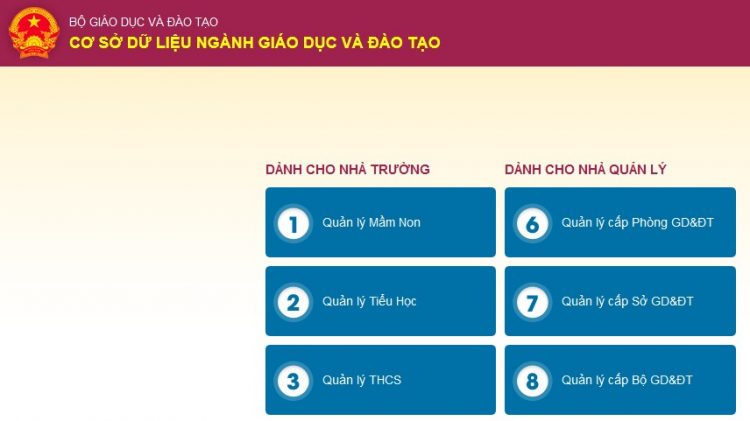
Bước 4:
Lúc này ứng dụng sẽ yêu cầu cho phép truy cập vị trí; bạn chọn đồng ý để cập nhật vị trí của mình. Trong giao diện, nhập tên địa điểm của trường học; rồi nhấn nút Bắt đầu để tiến hành đánh giá độ an toàn của trường học.
Bước 5:
Lúc này sẽ hiển thị các nội dung đánh giá mà nhà trường đã thực hiện; tích chọn vào ô vuông đã thực hiện. Thầy cô có thể chụp ảnh đính kèm hoặc quay video về nội dung.
Sau khi các thủ tục đã hoàn thành thì mã xác nhận sẽ được gửi để xác nhận thông tin; hãy nhập đúng mã xác nhận để có thể sử dụng ứng dụng.
Nguồn: quantrimang.com
Xem thêm: Những điều ít ai biết về cách thiết kế bảng tin của ông lớn Facebook

